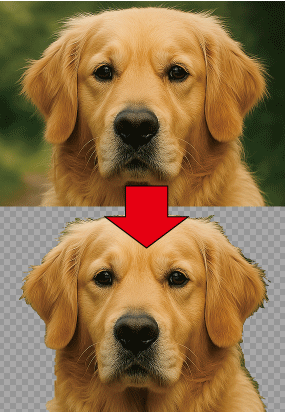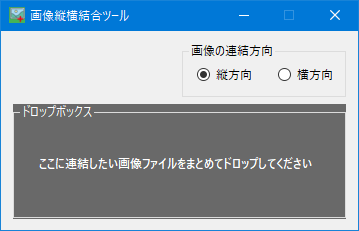画像トリミング専科:ドラッグ&ドロップで直感的に画像トリミング
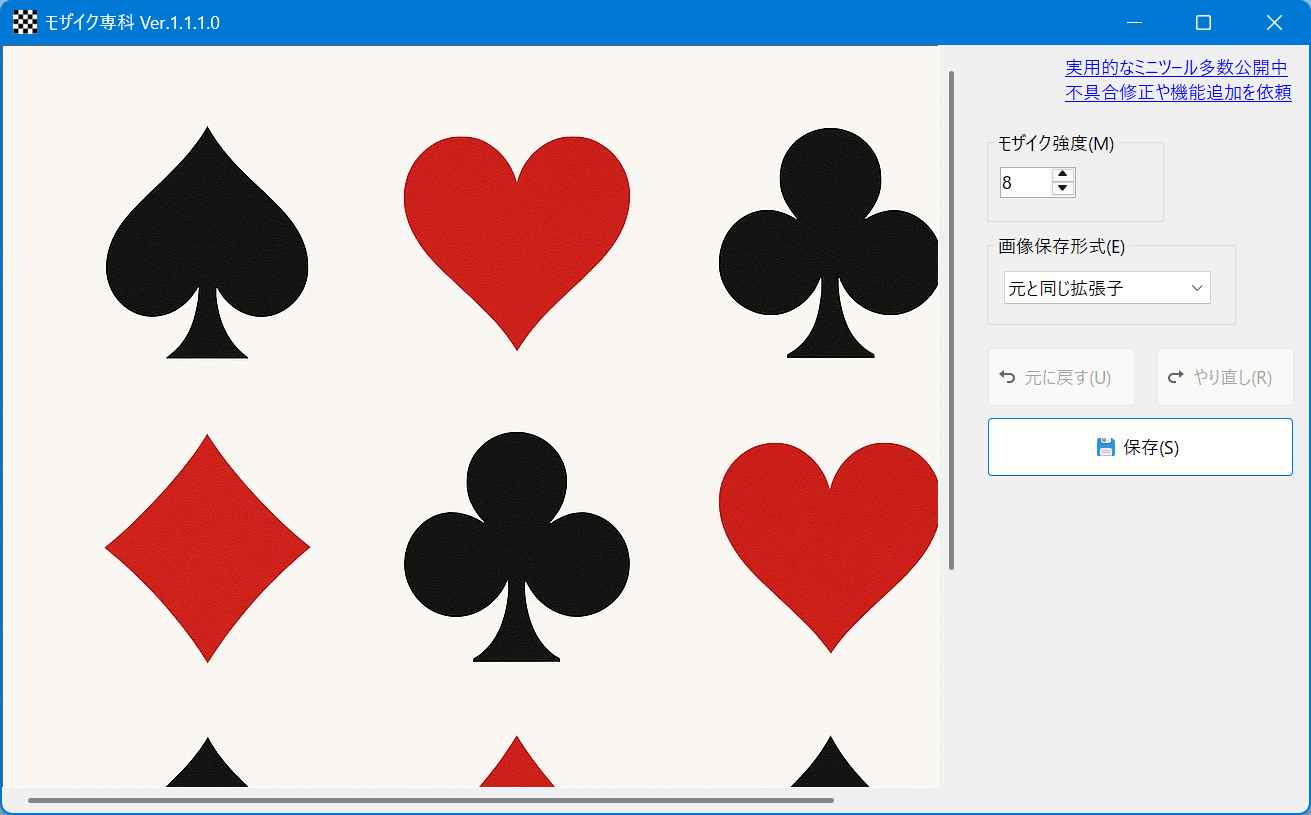
切り抜き範囲をマウスでドラッグするだけで、直感的にトリミング&即保存!
複雑な設定不要のシンプルな画像トリミングツールで、画像の切り抜き作業が一瞬で完了。
⚠️ スマホでご覧の方へ:ダウンロードはWindows PCから行ってください。
1.ソフトの概要:「画像トリミング専科」とは?
「画像トリミング専科」は、画像をドラッグ&ドロップするだけで読み込み、
あとはマウスで切り抜きたい範囲をドラッグするだけで即保存される、
“圧倒的に素早く・シンプルに” 画像をトリミングできる Windows 専用ツールです。
一般的な画像編集ソフトのような複雑な設定や、保存形式の選択は一切不要。
本ツールは元画像の形式・解像度・画質を自動保持するため、
JPG・PNG・GIF・TIFF・BMP など、そのまま自然な形で出力されます。
トリミング方法は非常に直感的で、四角・楕円・円・正方形・ワイド(16:9)・
スタンダード(4:3)・フリーハンド・ハートなど、全8種類の切り抜き形状に対応。
さらに、Ctrl+マウスホイールによる拡大縮小で、細かい部分も正確に選択できます。
トリミングされた画像は元画像と同じフォルダに連番付き(_1, _2,...)で自動保存されるため、
SNS用画像の大量処理や、ブログ・資料づくりの連続作業にも最適です。
「とにかく速く」「ストレスなく」「大量の画像を効率的に」切り抜きたい方のために設計された、
シンプルかつ高性能なトリミング専用ツールです。
2.主な特徴:ドラッグ操作だけで高速トリミング
“選んだ瞬間”にトリミング完了
ドラッグして範囲を選ぶだけで即トリミング&保存。 複数操作や保存ダイアログは不要で、作業が圧倒的に早くなります。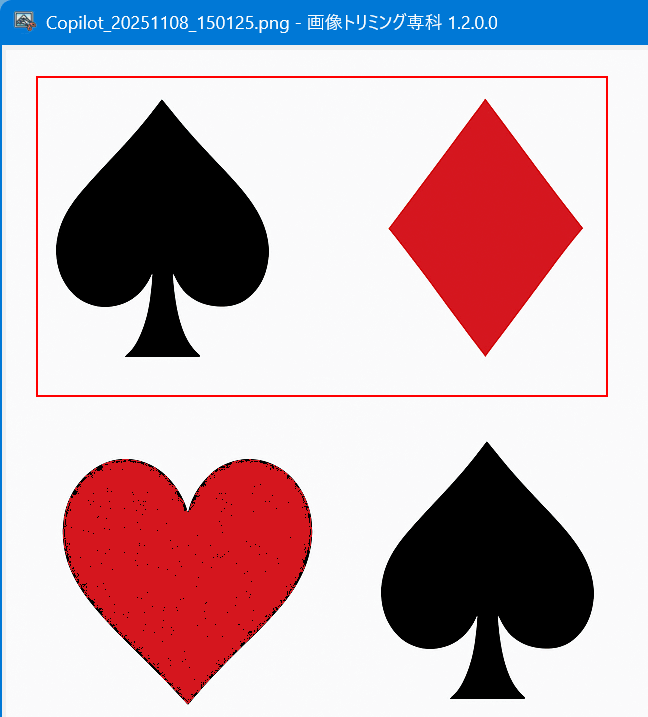
“画像形式・画質を保持”して保存
JPG/PNG/GIF/TIFF/BMPなど元形式のまま出力。 JPEGは品質95、PNGは透過保持など、最適な保存処理を自動選択。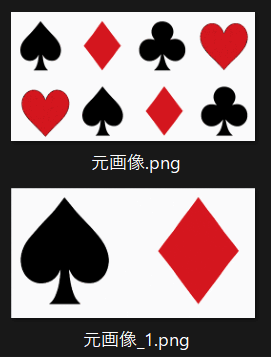
Ctrl+ホイールで表示倍率は自在
最大500%まで拡大可能で、細かい部分も正確に切り抜き可能。拡大率は常に画面下部に表示され、数値確認も簡単です。
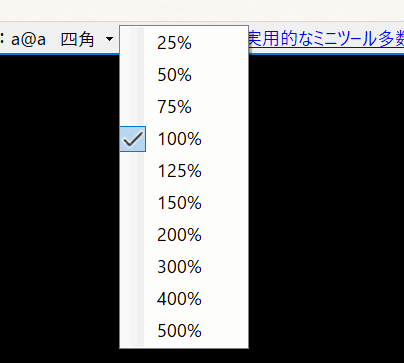
全8種類の切り抜き形状に対応
四角・楕円・円形・正方形(1:1)・ ワイド(16:9)・スタンダード(4:3)・ フリーハンド・ハートなど豊富な形状をワンクリック切替。 画像の用途に合わせて柔軟に編集できます。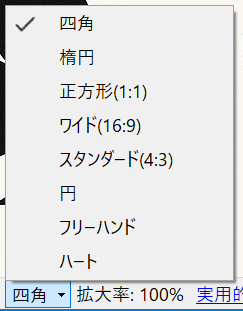
大量の画像も“連続ドラッグだけ”
画像を投げ込んで、範囲を選択するだけで、枝番付き(_1, _2…)で自動保存。ブログ・SNS投稿、作業マニュアル作りなどの連続処理に最適です。
フリーハンドやハート形など特殊形状も綺麗に出力
独自のアンチエイリアス描画で、美しく滑らかな切り抜きが可能。 他の簡易ツールでは難しい特殊形状も自然に仕上がります。3. 使い方:ダウンロードから操作までの手順
1. ダウンロードとインストール
「画像トリミング専科」には ZIP版 と Microsoft Store版 があります。
お好みの方法で入手してください。
- ZIP版の場合
- imgtrim120.zip をダウンロード
- ZIPファイルを任意のフォルダに解凍
- 解凍したフォルダ内の
画像トリミング専科.exeを起動
- Microsoft Store版の場合
- Microsoft Store のページ にアクセス
- 「ダウンロード」ボタンを押してインストール
- デスクトップに追加される「画像トリミング専科」を起動
2. アプリを起動
- 「画像トリミング専科.exe」を起動 (起動時に警告が表示された場合の対処方法)
- アプリの画面が表示される
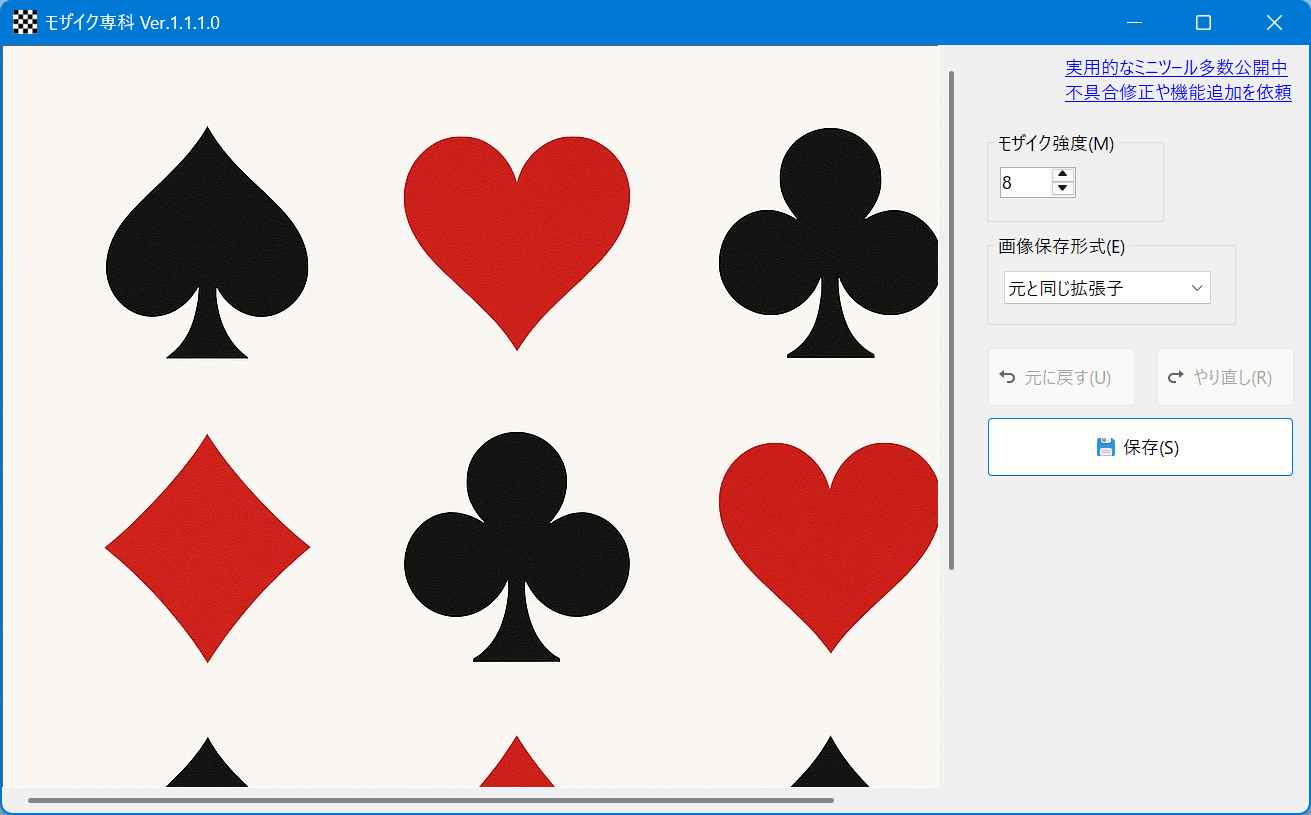
3. 操作方法
- 対応形式の画像ファイルをドラッグ&ドロップで読み込み(複数ファイル可)
- 必要に応じて以下を設定
- 切り抜き形状を選択
- 四角
- 楕円
- 正方形(1:1)
- ワイド(16:9)
- スタンダード(4:3)
- 円
- フリーハンド
- ハート
- 画像の拡大率を指定(%指定、またはCtrl+マウスホイール)
- 切り抜き形状を選択
- マウスで必要な範囲を選択すると、自動でトリミングおよび保存
4.活用シーン:作業が一瞬で終わる実用例
ブログ記事用の画像を量産したいとき
スクショや写真をテンポよくトリミングし、
元フォルダに連番付きで自動保存できるため、
ブログの大量画像作成に最適。
WordPress・note・はてなブログなどで、更新速度が大幅アップします。
手順書のスクリーンショット整理に
不要な部分をサッと切り落として、必要な部分だけ抽出可能。
大量の説明画像も高速で整形でき、
企業内マニュアルや研修資料の作成が一気に効率化します。
SNS投稿用にサイズを揃えたいとき
正方形(1:1)・ワイド(16:9)などの比率形状を選ぶだけで、 SNSに最適化された画像が即完成。 Instagram・X・LINE投稿用の画像作成がスムーズになります。
商品画像を素早く整えたいとき
ECサイト・フリマアプリの出品写真を簡単に整えられます。 必要部分だけをキレイに強調し、見やすい商品画像に仕上げるのに最適。 Amazon・楽天・メルカリでの出品準備が時短になります。
教育現場で配布資料を作成するとき
授業用スライドや配布プリントの挿入画像を素早く加工。
スクショをそのまま使わず、必要部分だけを綺麗に抽出できるため、
授業準備の時間が大幅に短縮されます。
アプリ開発・UIのキャプチャ整理に
アプリ画面やUIパーツのスクショを、
ピクセル単位で正確に切り抜き可能。
仕様書・デザイン資料・レビュー用ドキュメントの作成が捗ります。
5.よくある質問(FAQ)
Q1. トリミングした画像はどこに保存されますか?
A1. 元画像と同じフォルダに、
「_1」「_2」…という連番付きで自動保存されます。
保存場所を毎回選ぶ必要はありません。
Q2. 保存時に画質や形式は変わりますか?
A2. いいえ。元画像の形式と画質設定を保持して
保存されます。JPG品質95、PNGは透過保持など、
元形式に忠実です。
Q3. 正確なサイズでトリミングできますか?
A3. はい。ドラッグ中、ウィンドウ上部の
タイトルバーに「座標」と「出力サイズ」が
リアルタイムに表示されます。
Q4. Shiftキーを押しながらドラッグした場合は?
A4. 四角形などでは、Shift押下中は 幅と高さが同じ「正方形」に自動調整されます。
Q5. 切り抜き形状はどこから選べますか?
A5. 画面下部の形状メニューから選択できます。 四角/楕円/正方形/円/ワイド(16:9)/ スタンダード(4:3)/フリーハンド/ハートに対応。
Q6. フリーハンド切り抜きの仕組みは?
A6. マウスで描いた線が「閉じた多角形」として扱われ、 その内部だけが切り抜かれます。アンチエイリアスで なめらかに出力されます。
Q7. 表示がぼやけることがあります。原因は?
A7. 拡大しすぎると、ぼやける場合があります。
ステータスバーの拡大率メニューを開き、
100%に戻すと最も鮮明に表示されます。
Q8. トリミング回数に上限はありますか?
A8. ライセンス未登録の場合、1日20回までです。
日付が変わると自動リセットされます。
登録済みの場合は無制限で利用できます。
Q9. 複数ファイルをドラッグするとどうなりますか?
A9. 最初の1つのファイルだけが読み込まれます。一括処理したい場合は順番にドラッグしてください。
6.私が「画像トリミング専科」を開発した経緯
「画像トリミング専科」は、複雑な操作をせずに
即画像をトリミングできるツールを作りたいという思いから開発しました。
私は日常的にソフトのスクリーンショット作成で画像のトリミング作業を行う機会が多くありました。
しかし、Photoshopなどの既存の画像編集ソフトでは
- ソフトの起動や作業に時間がかかりすぎてしまう
- 思い通りの切り抜き形状でのトリミングが難しい
- 複数画像を次々と軽快に作業できない
という課題がありました。
そこで、ドラッグ&ドロップで画像を読み込み、
マウスで範囲選択するだけで自動保存できる仕組みを設計しました。
さらに、
- 四角・楕円・正方形・円・フリーハンド・ハートなど多彩な切り抜き形状に対応
- 複数画像の連続処理にも対応
- Ctrl+マウスホイールで簡単に拡大縮小
といった機能を盛り込み、効率的に画像をトリミングできるシンプルなツールが完成しました。
7.更新履歴:バージョンごとの変更点
Ver.1.2.0:切り抜き形状の選択機能追加、位置・サイズ自動表示
Ver.1.1.2:複数ファイル処理時の表示倍率リセット防止、BMP保存時のビット数保持(ご協力者:ななみす様)
Ver.1.1.1:自動保存形式修正、拡大率変更追加、ラベルぼやけ修正など(ご協力者:ななみす様)
Ver.1.1.0:UI改善
Ver.1.0.0:初回リリース
8.修正依頼:機能追加や不具合修正を依頼する
機能追加や不具合報告は、ソフトの要望・不具合報告フォーム からご連絡ください。